Tutorial de Belle de Nuit, puedes encontrar el original aquí.

Muchas gracias por permitirme traducir
tus preciosos tutoriales, Corinne.
Con tu resultado, puedes hacer firmas, websets, cartas de incredimail, etc.
Por favor, crédito a Belle de Nuit y a Tati Designs, gracias.
Materiales
PSPX2 (puedes utilizar cualquier versión).
Para hacer este tutorial necesitarás un tubo de personaje.
Descarga el material del tutorial aquí:

Filtros
Mehdi / Sorting Tiles (descarga aquí).
AP [Lines] / Lines - Silverlining (descarga aquí).
Preparación
Instala los Filtros en la carpeta de "Complementos" de tu PSP.
Abrir los tubes, duplicar y cerrar el original.
En la carpeta "Selections", hay 3 archivos, ponlos en la carpeta "Selecciones" de tu PSP.
IMPORTANTE
Belle de Nuit crea sus propios tubes para los tutoriales y pide expresamente que no sean reutilizados para crear
tus propios tutoriales
o compartirlos en ningún otro sitio. Puedes utilizarlos para hacer otras creaciones.
Está prohibido modificar o cambiar el nombre de archivos o eliminar la marca de agua.
Dos máscaras son de Narah.
El resto del material utilizado en el tutorial es de Corinne.
Colores
Elige colores en armonía con tu tubo.
Ésta es la paleta del tutorial:
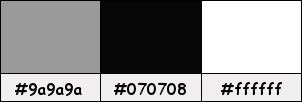
Si usas otros colores, debes jugar con el modo mezcla de las capas.
Recuerda que debes guardar tu trabajo con frecuencia.
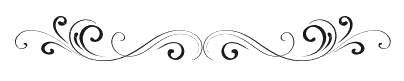
Paso 1
En tu paleta de Materiales:
Pon de primer plano el color ##9a9a9a 
Pon de segundo plano el color #070708 
Paso 2
Haz clic en el color del primer plano y prepara un gradiente "Primer plano-fondo" (Corel_06_029):
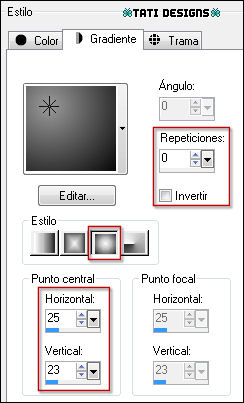
Paso 3
Abre una nueva imagen transparente de 900 x 550 píxeles.
Paso 4
Rellena tu imagen transparente con el gradiente del primer plano.
Paso 5
Capas / Duplicar.
Paso 6
Efectos / Complementos / Mehdi / Sorting Tiles:
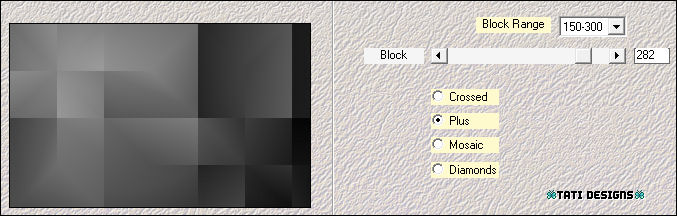
Paso 7
Selecciones/Cargar o guardar selección/Cargar selección desde disco: elige "sel_bdn_1":
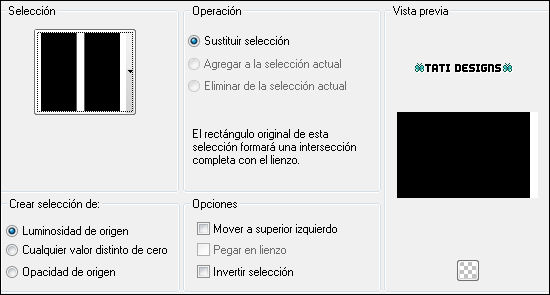
Paso 8
Selecciones / Convertir selección en capa.
Paso 9
Selecciones / Anular selección.
Paso 10
Capas / Duplicar. -
Imagen / Espejo.
Paso 11
Capas / Fusionar / Fusionar hacia abajo.
Paso 12
Efectos / Efectos 3D / Sombra: 3 / 3 / 54 / 15 / Negro 
Paso 13
Efectos / Efectos 3D / Sombra: -3 / -3 / 54 / 15 / Negro 
Paso 14
Sitúate en la capa de debajo "Copia de Trama 1".
Paso 15
Selecciones/Cargar o guardar selección/Cargar selección desde disco: elige "sel_bdn_2":
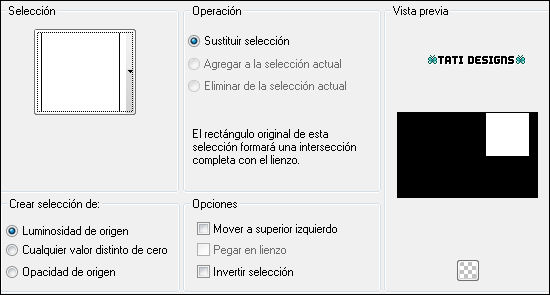
Paso 16
Selecciones / Convertir selección en capa.
Paso 17
Capas / Organizar / Traer al frente.
Paso 18
Efectos / Complementos / AP [Lines] / Lines - Silverlining:
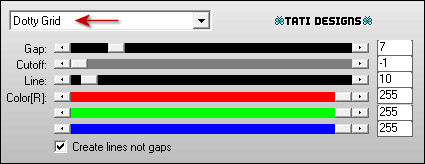
Paso 19
Baja la Opacidad de la capa a 46.
Paso 20
Selecciones / Anular selección.
Paso 21
Abre una nueva capa de trama y rellena con el color #ffffff 
Paso 22
Abre la máscara "Narah_Mask_1422" y vuelve a tu trabajo.
Paso 23
Capas / Nueva capa de máscara / A partir de una imagen:
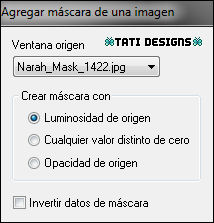
Antes de fusionar, duplica la capa de la máscara:
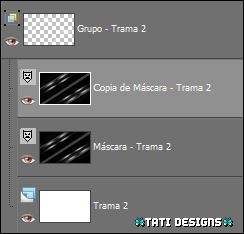
Capas / Fusionar / Fusionar grupo.
Paso 24
Ajustar / Nitidez / Enfocar.
Paso 25
Capas / Organizar / Bajar.
Paso 26
Edición / Repetir Bajar capa:
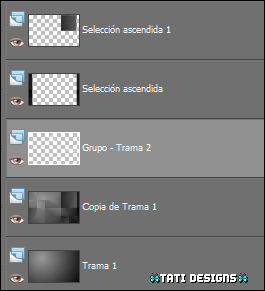
Paso 27
Baja la Opacidad de la capa a 34.
Paso 28
Sitúate en la capa superior de la pila de capas ("Selección ascendida 1").
Paso 29
Abre una nueva capa de trama y rellena con el color #ffffff 
Paso 30
Abre la máscara "Narah_Mask_1421" y vuelve a tu trabajo.
Paso 31
Capas / Nueva capa de máscara / A partir de una imagen:
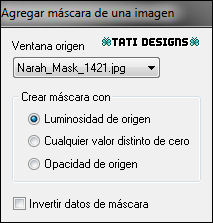
Capas / Fusionar / Fusionar grupo.
Paso 32
Baja la Opacidad de la capa a 59.
Paso 33
Efectos / Efectos 3D / Sombra: 3 / 3 / 54 / 15 / Negro 
Paso 34
Capas / Organizar / Bajar.
Paso 35
Edición / Repetir Bajar capa.
Paso 36
Sitúate en la capa superior de la pila de capas ("Selección ascendida 1").
Paso 37
Abre el tube "deco_1_bdn_tuto_noiretblanc" y copia.
Vuelve a tu trabajo y pega como nueva capa.
Paso 38
Activa la Herramienta de "Selección" (K) y modifica las posiciones de X (16,00) e Y (0,00):
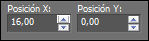
Pulsa la tecla "M" para desactivar la Herramienta de "Selección".
Paso 39
Sitúate en la capa "Selección ascendida":
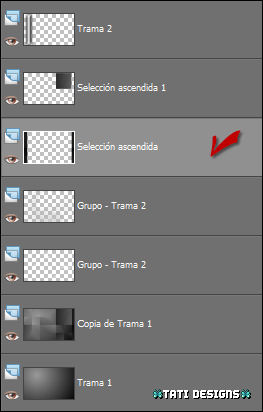
Paso 40
Abre el archivo "Image45.jpg". Duplica y cierra el original.
Paso 41
Abre la máscara "masque2020" y vuelve a la imagen.
Paso 42
Capas / Nueva capa de máscara / A partir de una imagen:
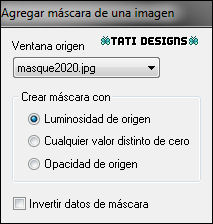
Antes de fusionar, duplica la capa de la máscara.
Capas / Fusionar / Fusionar grupo.
Paso 43
Edición / Copiar.
Vuelve a tu trabajo y pega como nueva capa.
Paso 44
Ajustar / Nitidez / Enfocar.
Paso 45
Cambia el Modo de la capa a "Luminosidad (heredado)".
Paso 46
Sitúate en la capa de debajo ("Selección ascendida").
Paso 47
Selecciones/Cargar o guardar selección/Cargar selección desde disco: elige "sel_bdn_3":
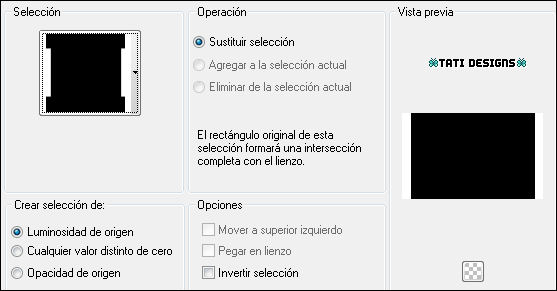
Paso 48
Selecciones / Convertir selección en capa.
Paso 49
Efectos / Complementos / AP [Lines] / Lines - Silverlining:
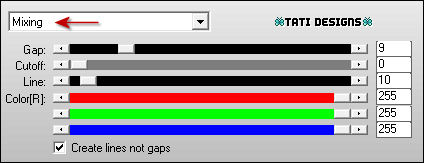
Paso 50
Selecciones / Anular selección.
Paso 51
Cambia el Modo de la capa a "Superposición".
Paso 52
Sitúate en la capa de encima, la del paisaje ("Trama 3").
Paso 53
Abre el tube "deco_bdn_tuto_noir_blanc" y copia.
Vuelve a tu trabajo y pega como nueva capa.
Paso 54
Activa la Herramienta de "Selección" (K) y modifica las posiciones de X (672,00) e Y (-4,00):
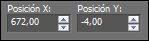
Pulsa la tecla "M" para desactivar la Herramienta de "Selección".
Paso 55
Efectos / Efectos 3D / Sombra: 3 / 3 / 100 / 70 / Negro 
Paso 56
Sitúate en la capa superior de la pila de capas (Trama 2").
Paso 57
Abre el tube "tube_corinne.vicaire_tuto_bdn_noir_et_blanc" y copia.
Vuelve a tu trabajo y pega como nueva capa.
Paso 58
Activa la Herramienta de "Selección" (K) y modifica las posiciones de X (0,00) e Y (289,00):
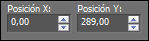
Pulsa la tecla "M" para desactivar la Herramienta de "Selección".
Paso 59
Efectos / Efectos 3D / Sombra: 3 / 3 / 100 / 70 / Negro 
Paso 60
Sitúate en la capa de debajo ("Trama 2").
Paso 61
Abre el tube principal que hayas elegido y copia.
Vuelve a tu trabajo y pega como nueva capa.
Posición para mi tube: X (253,00) e Y (17,00):
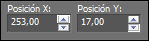
Nota: Puedes elegir un tube con color y hacer "Imagen / Escala de grises".
Paso 62
Ajustar / Nitidez / Enfocar.
O, según el tube:
Ajustar / Nitidez / Enfocar más.
Paso 63
Imagen / Agregar bordes / Simétrico de 1 píxel con el color #000000 
Imagen / Agregar bordes / Simétrico de 2 píxeles con el color #ffffff 
Imagen / Agregar bordes / Simétrico de 1 píxel con el color #000000 
Imagen / Agregar bordes / Simétrico de 2 píxeles con el color #ffffff 
Imagen / Agregar bordes / Simétrico de 50 píxeles con el color #000000 
Paso 64
Abre el tube "KR_creation_accents" y copia.
Vuelve a tu trabajo y pega como nueva capa.
Paso 65
Activa la Herramienta de "Selección" (K) y modifica las posiciones de X (823,00) e Y (91,00):
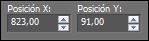
Pulsa la tecla "M" para desactivar la Herramienta de "Selección".
Paso 66
Ajustar / Nitidez / Enfocar.
Paso 67
Abre el tube "bdn_deco_coeurs" y copia.
Vuelve a tu trabajo y pega como nueva capa.
Paso 68
Activa la Herramienta de "Selección" (K) y modifica las posiciones de X (142,00) e Y (120,00):
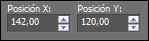
Pulsa la tecla "M" para desactivar la Herramienta de "Selección".
Paso 69
Abre el tube "wm1silver-i" y copia.
Vuelve a tu trabajo y pega como nueva capa.
Paso 70
Activa la Herramienta de "Selección" (K) y modifica las posiciones de X (29,00) e Y (28,00):
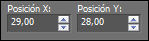
Pulsa la tecla "M" para desactivar la Herramienta de "Selección".
Paso 71
Abre una nueva capa de trama y pon tu nombre o tu marca de agua.
Paso 72
Imagen / Agregar bordes / Simétrico de 1 píxel con el color #ffffff 
Paso 73
Imagen / Cambiar tamaño: 950 píxeles de ancho (Marcado "Cambiar tamaño de todas las capas").
Paso 74
Ajustar / Nitidez / Enfocar.
Paso 75
Exporta como archivo .jpg optimizado.
¡Se acabó!
Espero que te haya gustado y que hayas disfrutado con él.

.:. Otra versión del tutorial con tube de @nn (mujer) y LB (paisaje) .:.

.:. Versión de Irene con un tube de Nadège .:.

.:. Versión de Vincenzo con un tube de Gabry .:.


.:. Si quieres enviarme tu trabajo con el resultado de esta traducción, ponte en contacto conmigo .:.
